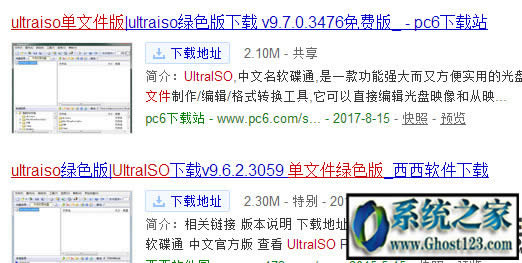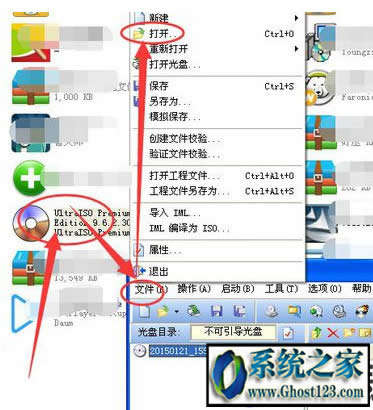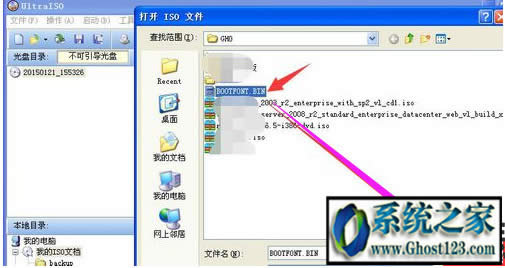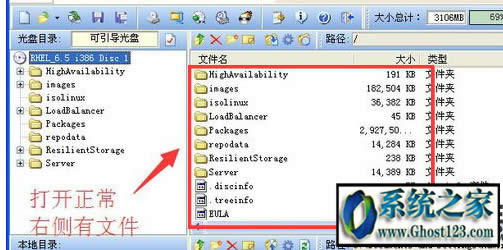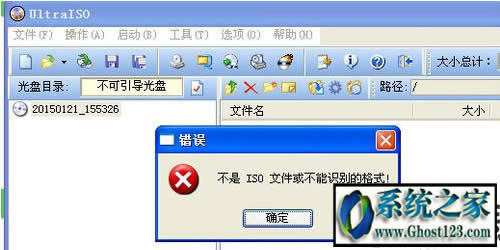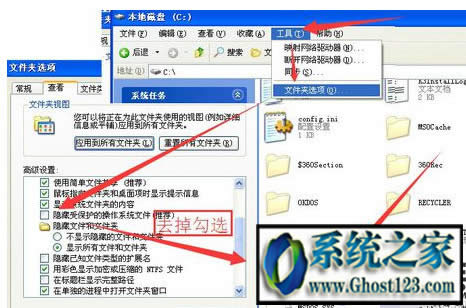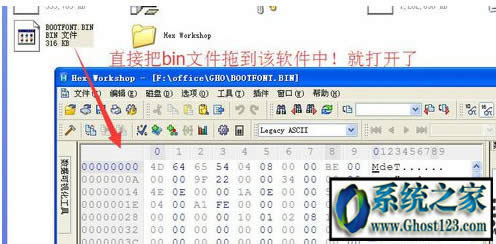Windows10下bin文件格式怎么打开
Windows 10是美国微软公司研发的跨平台及设备应用的操作系统。是微软发布的最后一个独立Windows版本。Windows 10共有7个发行版本,分别面向不同用户和设备。2014年10月1日,微软在旧金山召开新品发布会,对外展示了新一代Windows操作系统,将它命名为“Windows 10”,新系统的名称跳过了这个数字“9”。截止至2018年3月7日,Windows 10正式版已更新至秋季创意者10.0.16299.309版本,预览版已更新至春季创意者10.0.17120版本
系统推荐:
1 、下载“UltraISO单文件版”<<软碟通制作u盘启动|软碟通ultraiso下载(附软碟通注册码)>>
2、然后运行“UltraISO”这个软件---->文件-->打开。
3、选择“xx.bin”文件,然后点击“打开”。
4、如果能正常打开,则表示这个文件就是光盘镜像文件哦!
在该软件的右侧会出现bin文件里面包含的其它文件!
5、提示“不是ISO文件或不能识别的格式”,那么该文件就不是光盘文件
6、那么极有可能是bios引导文件。它一般出现在C盘,级系统盘下面。
7、使用“hex workshop”
运行这个程序后,点击“文件”-->打开。
以上就是关于win10怎么打开bin文件的全部内容啦,想了解更多就关注我们ghost123!
Windows 10系统成为了智能手机、PC、平板、Xbox One、物联网和其他各种办公设备的心脏,使设备之间提供无缝的操作体验。
……